
なんちゃってIT系魔女の、最速!省エネ!テープ起こし法
以前、とあるNPOで、暴力被害者やLGBT関連の、女性向け電話相談のスタッフをやっておりました。電話相談の現場では、事例検討会やスーパーバイズを受けますので、録音した会話をテープ起こしする必要があります。やむにやまれず、色々と先人の知恵を得ながら、自分なりにこれが一番効率的だ!と感じる、テープ起こし方法がまとまりました。既に記事で書いておられる方も沢山いらっしゃる分野かと思いますが、テープ起こしを自力でやろうとする方の参考になればと思います。
道具一式
・音源 MP3
・PC 我が家ではWindowsです。
・iPhone
・イヤホン1点
・マイクまたはマイク付きイヤホン1点
・PCソフト 「起こしやす」
・スマホアプリ「Simplenote」
流れを説明しますと、
PCにイヤホンを接続し、iPhoneにマイク(付イヤホンでオケ)を接続する。
耳にPCからのイヤホンをつけ、口にはiPhoneからのマイクを向ける。
PCソフト「起こしやす」で音源を再生してイヤホンで聞きながら、耳で拾った会話を、自分の口で語り、その言葉を、iPhoneアプリの「Simplenote」に、マイク入力で取り込む。
マイク側はコチラを使っています。
iPhoneのマイク入力はかなり精度が高いのでこのやり方が最強。
音源をそのままマイクで拾おうともしたこともあるけれど、ノイズが入っていることが多く、あまり言葉を拾えない。自分の口で言い直したものをマイクで拾えばほぼ漏れなく拾ってくれる。iPhoneにデフォで入っている入力ソフトで充分の精度、漢字変換も7割は間違いない。
OCRとか音声入力については、ホントに短期間で飛躍的に技術向上してますね。開発関係の皆様には感謝です。
「Simplenote」は、PCのブラウザでも表示でき、ログインすれば即時でスマホアプリの内容と同期するので、iPhoneで拾ってすぐ、PCでも修正できる。グーグルドキュメントでも同様の機能はあるんだけど、個人的にこちらのソフトの方が動作がシンプルなので好みです。
ソフトのリンクを貼っておきますので参考にどうぞ。
・起こしやす
起こしやすは、「オプション」でキー操作を設定できますが、自分が「これは必須!!」と思う設定を書いておきます。
参考に、私の設定は
・キー設定
「再生・停止 → Aキー」
「早送り → Xキー」※以下参照
「巻き戻し → Zキー」※以下参照

下の方にスクロールして
「速度変更+ →Qキー」
「速度変更- →Wキー」
速度変更は、ゆっくり聞きたい時に超便利です。

※早送りと巻き戻しは、秒数まで設定できるので、都合のいい秒数を設定しておきましょう。
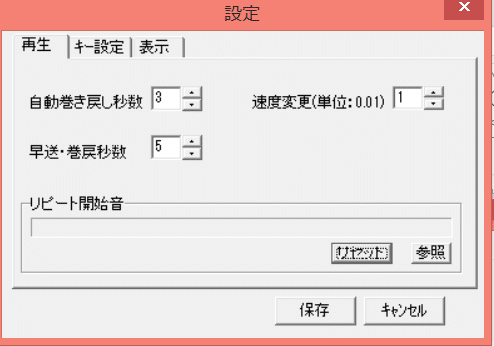
以上を設定しておけば、マウスをいちいち触らなくても、キーボードで音の再生・停止、数秒早送り、巻き戻しができる。さらに「早口だからゆっくり聞きたい」ってときとかにもキーボードで遅くしたり早くしたりできる。この起こしやすは、音を一時停止後、解除すると、自動的に数秒巻き戻して再生始めてくれるってのもポイント高いです。
起こしやす開発者さまは神!!!
・Simplenote ウィンドウズ版
・Simplenote iPhone
・Simplenote Android版もあるのですが、Androidの音声入力機能については検証していませんのでご注意ください。
小ネタみたいな記事でしたが、必要な人に少しでも役に立てばと思います。
「なんちゃってIT系魔女」を自称するわたくしがレポートしました。ご活用ください。
サポートは励みになります。よりよい魔女活動のために使わせていただきます。よろしくお願いいたします。
